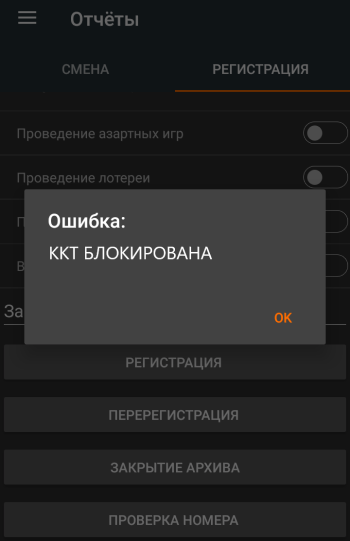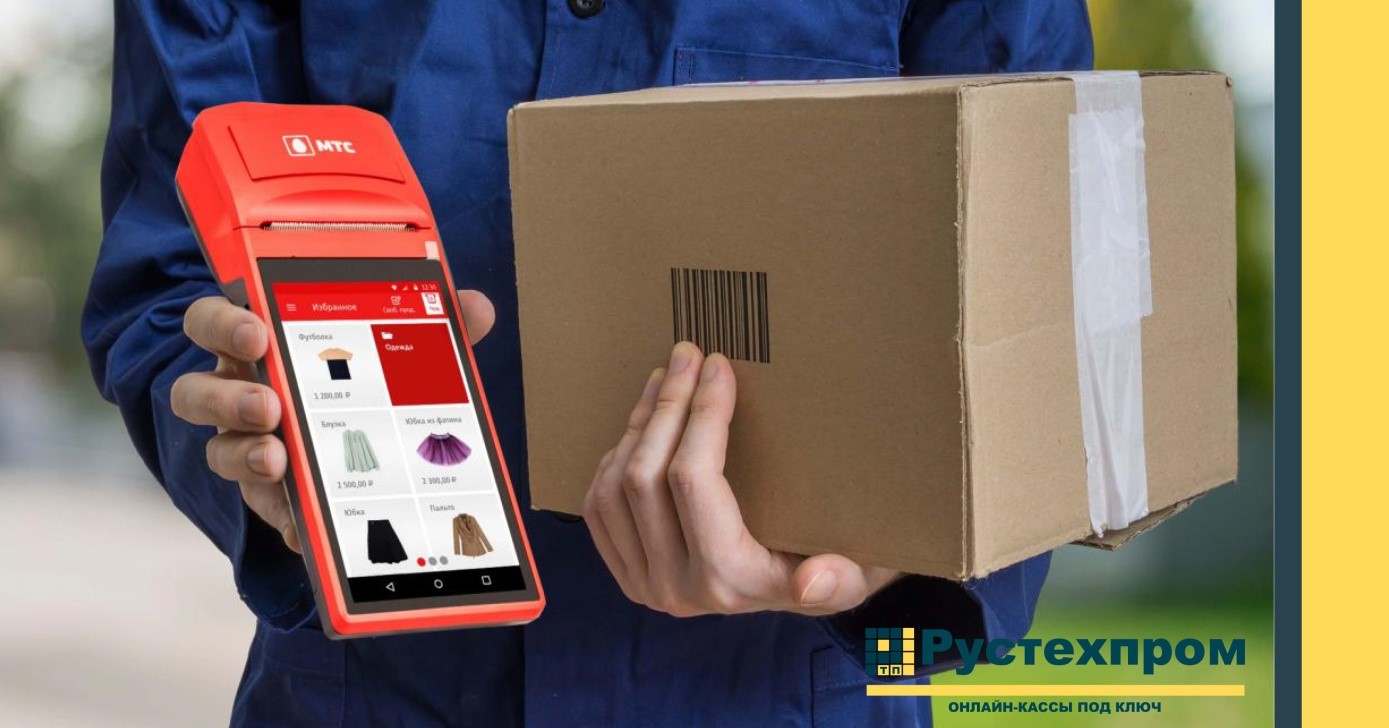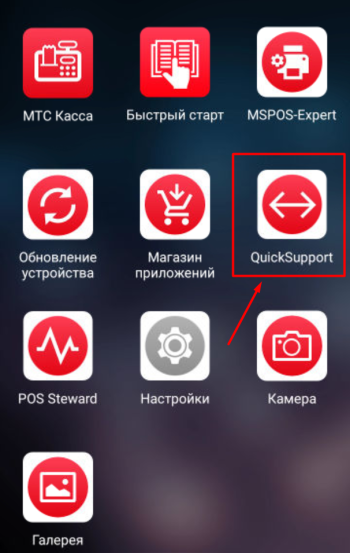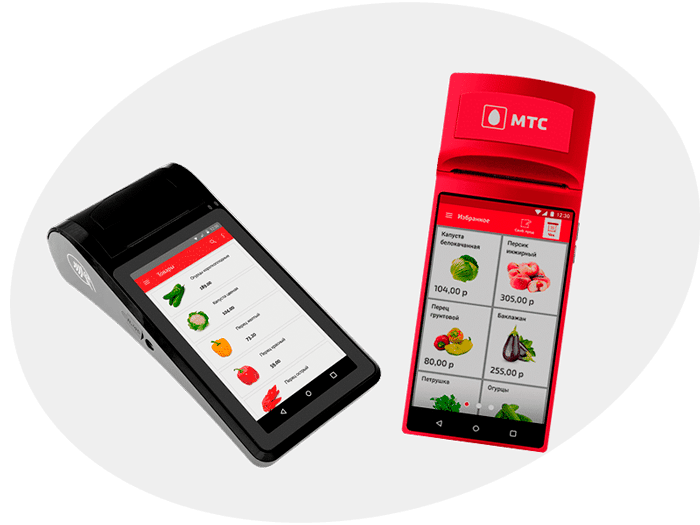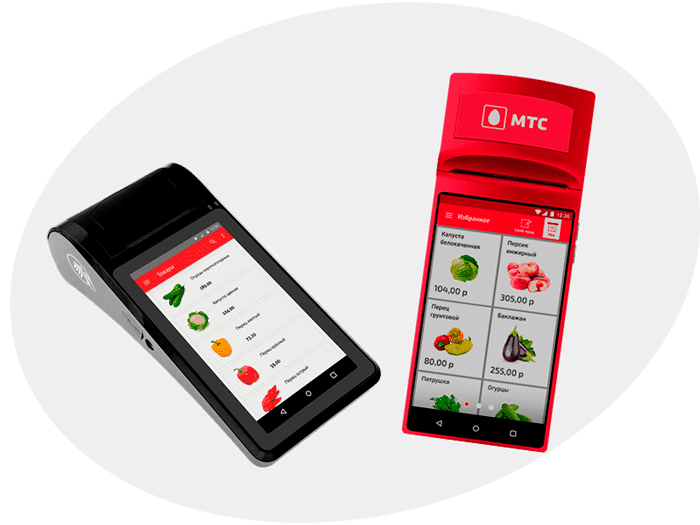При перерегистрации кассы с заменой фискального накопителя через сервисную утилиту «MSPOS-Expert» появляется сообщение «ККТ Блокирована», и печатается чек с сообщением «ФН зарегистрирован с другой ККТ. ККТ Блокирована». Такое сообщение появляется в том случае, если перерегистрация выполняется со старой версией приложения «MSPOS-Expert» и необновленной системой устройства.
Решение
⚡ Если ошибка появилась после перепрошивки оборудования партнером, то обратитесь авторизованный сервисный центр.
1. Обновите приложение «MSPOS-Expert» до версии 1.20.48 через «Магазин приложений»;
2. На рабочем столе устройства нажмите кнопку Обновление устройства и выполните обновление системы до версии 1.8.6;
3. Выключите оборудование, извлеките новый ФН и установите старый;
4. Включите оборудование;
5. Откройте сервисную утилиту «MSPOS-Expert»;
6. В открывшемся окне введите пароль для входа (по умолчанию, пароль состоит из последних 4-х цифр серийного номера оборудования) и нажмите кнопку Вход;
7. Откройте Статус → Статус → Состояние ФН;
8. Проверьте строку Номер ФН, если указан номер нового ФН, то перезагрузите устройство, чтобы отображался номер от старого ФН;
9. Проверьте строку Состояние ФН, в ней должен отображаться статус «Чтение данных из архива ФН», который означает, что архив старого фискального накопителя закрыт. Если ошибка появлялась при данном статусе, то выполните аварийное закрытие ФН;
⚡ Если в строке Состояние ФН указан какой-либо другой статус, то выполните закрытие фискального накопителя и выполните перерегистрацию кассы с заменой ФН.
10. Скопируйте номер старого фискального накопителя;
11. В сервисной утилите «MSPOS-Expert» откройте Меню → Параметры → 3 быстро нажмите 8 раз на пустое поле под кнопкой Применить, чтобы появилось сообщение «Инженерное меню активировано»;
12. Откройте Меню → Сервис и в параметре Заводской номер вставьте номер старого фискального накопителя, который ранее скопировали;
13. Нажмите кнопку Аварийное закрытие архива и подтвердите 2 раза;
14. Выключите оборудование, извлеките старый ФН и установите новый;
15. Выполните перерегистрацию ККТ с заменой ФН.
Ошибка
Причина / Решение
Ошибка на MSPOS
Описание ошибки может быть не точным: Приложение не проводит операцию и требует указать СНО
Причина:
Данная ошибка возникает при работе на MSPOS, вероятная причина возникновения ошибки: в ЛК не указали СНО
Решение:
Ошибка на MSPOS
Не фискализирует продажу, выдает ошибку «Документ будет занесен в фискальную память»
Причина:
Данная ошибка возникает при работе на MSPOS, вероятная причина возникновения ошибки: закончилась бумага в устройстве
Решение:
Ошибка на MSPOS
Причина:
Скорее всего клиент не дождался чека автотестирования. Ядро не успело запуститься.
Решение:
Причина:
Произошло залипание кнопок. Несколько зажатых кнопок на устройстве вызывают подобное меню.
Решение:
Причина:
Решение:
Причина:
В чеке не будет указываться наименование товара / услуги по причине того, что при оплате авансом конечная стоимость и товарные позиции неизвестны
Причина:
Решение 1:
Менять время по порядку:
Решение 2:
Ошибка 5315 на MSPOS при попытке осуществить возврат по операции эквайринга
Причина 1: клиент пытается вернуть средства на другую карту, отличную от той, с которой ранее совершалась покупку
Решение 1: использовать корректную карту для осуществления возврата
Причина 2: клиент совершал оплату по бесконтактной технологии Apple Pay, Google Pay (при оплате данным способом, на каждую транзакцию (в том числе по возврату) формируется свой PAN виртуальной карты, а реальные данные карты клиента не передаются в систему). В связи с этим, при осуществлении возврата может возникать такая ошибка (так как PAN карты будет всегда не совпадать).
Решение 2: В данном случае, возврат осуществляется клиенту по заявлению. Обратитесь в службу поддержки 8-800-555-23-62
Причина:
сбой на устройствах с ОС Android
Решение:
Отключить устройство от батареи, ожидать 20 минут. После чего надпись должна уйти.
Источник
При попытке закрыть смену на кассе отображается ошибка «Сверка итогов банковского терминала не проведена. Проверьте настройки оборудования и повторите попытку», «Ошибка во время сверки итогов».
Тип кассы: Android
Версия кассы: 1.29.0
Доп. Оборудование: D200
Ошибка: «Сверка итогов банковского терминала не проведена. Проверьте настройки оборудования и повторите попытку», «Ошибка во время сверки итогов».
Описание: При попытке закрыть смену на кассе отображается ошибка «Сверка итогов банковского терминала не проведена. Проверьте настройки оборудования и повторите попытку». Данная ошибка может быть связана с тем, что потеряна связь кассового оборудования с терминалом безналичной оплаты.
Заявка в INTRA: 56326
Решение для 1-й линии:
Проверить настройки в кассовом приложении (установлены ли настройки терминала безналичной оплаты).
Уточнить достаточно ли заряжено оборудование. Для корректной работы, на кассовом оборудовании заряд батареи должен быть больше 30%, на терминале безналичной оплаты 25%.
Произвести пересопряжение кассового оборудования с терминалом безналичной оплаты.
Нажать «Подключиться к устройству».
В кассовом оборудовании переходим в «Настройки bluetooth», из списка сопряженных устройств удалить все устройства.
Отключить – включить Bluetooth.
Найти в списке терминал безналичной оплаты D200.
Выбрать терминал безналичной оплаты D200, подтвердить подключение на терминале безналичной оплаты D200 и на кассе.
На терминале безналичной оплаты D200 несколько раз нажать «красный крестик» до появления надписи: «Ожидание команды от ККМ».
5. Данная ситуация также может быть связана с некорректной работой интернет соединения, попробовать сменить интернет соединение.
Решение для 2-й линии:
Составить заявку в SUPPORT Прими Карту. Их ответ по этой заявке: Совместно с клиентом почистили некорректно закрытый журнал операций. Работу терминала восстановили.
Источник
Ошибка при перерегистрации с заменой ФН: ККТ блокирована. ККТ зарегистрирована с другим ФН. Ошибка оборудования errCode = 4 extErrCode = ККТ БЛОКИРОВАНА
Тип кассы: Android
Версия кассы: 2.13.1
Ошибка: Ошибка при перерегистрации с заменой ФН: ККТ блокирована. ККТ зарегистрирована с другим ФН. Ошибка оборудования errCode = 4 extErrCode = ККТ БЛОКИРОВНА
Описание: Ошибка возникает при перерегистрации кассового оборудования с заменой ФН. При этом на чеке печатается «ФН зарегистрирован с другой ККТ», на экране отображается ошибка «ККТ блокирована».
Заявка в INTRA: 70891
В первую очередь рекомендуем клиенту инструкцию https://kassa.mts.ru/support/faq/oshibka-kkt-blokirovana/ для самостоятельного исправления. Если клиент уже пробовал и не получилось составить заявку, оставить ее на первой линии в статусе » Новая«.
Дежурным по заявкам:
Выключить оборудование, извлечь новый ФН и установить старый;
Открыть сервисную утилиту «MSPOS-Expert»;
Открыть Статус → Статус → Состояние ФН;
Проверить строку Номер ФН, если указан номер нового ФН, то перезагрузить устройство, чтобы отображался номер от старого ФН;
Проверить строку Состояние ФН, в ней должен отображаться статус «Чтение данных из архива ФН», который означает, что архив старого фискального накопителя закрыт. Если ошибка появлялась при данном статусе, то выполните аварийное закрытие ФН;
Если в строке Состояние ФН указан какой-либо другой статус, то выполнить закрытие фискального накопителя и выполнить перерегистрацию кассы с заменой ФН.
7. Скопировать номер старого фискального накопителя;
8. В сервисной утилите «MSPOS-Expert» откройте Меню → Параметры → 3 быстро нажмите 8 раз на пустое поле под кнопкой Применить, чтобы появилось сообщение «Инженерное меню активировано»;.
9. Открыть Меню → Сервис и в параметре Заводской номер вставить номер старого фискального накопителя, который ранее скопировали;
10. Нажать кнопку Аварийное закрытие архива и подтвердить 2 раза;
11. Выключить оборудование, извлечь старый ФН и установить новый;
12. Выполнить перерегистрацию ККТ с заменой ФН.
Источник
Настройка и регистрация в ФНС кассы «Такском (MSPOS)»
Зарегистрируйтесь в «Такском-Кассе»
Если вы уже зарегистрированы в кабинете в «Такском-Кассе», сразу переходите к пункту «Подайте заявление на регистрацию ККТ в ФНС».
Если вы не зарегистрированы в «Такском-Кассе»:
Требования к адресу эл. почты и паролю:
После нажатия кнопки «Зарегистрироваться» отобразится сообщение «Подтвердите адрес электронной почты».
Реквизиты организации автоматически заполняются в соответствии с данными ЕГРЮЛ (ЕГРИП).
После подписания и отправки (отправка произойдет автоматически после нажатия кнопки) отобразится сообщение c информацией о заявке.
Подайте заявление на регистрацию ККТ в ФНС
Внимание! Потребуется сертификат, чтобы подписать заявление. Мы рекомендуем использовать «Ключ для кассы», его вы можете приобрести на нашем сайте.
Важно! При заполнении формы укажите название ККТ, под которым касса будет отображаться в сервисе.
Для ФНС эти данные не имеют значения.
Важно! Для приема и отправки документов нужно авторизоваться в сервисе с помощью сертификата, который вы использовали для отправки заявления в ФНС, и дождаться появления всплывающего уведомления о приеме-передаче документов.
Отправленная заявка будет отображаться на странице конкретной ККТ в разделе «Заявления в ФНС» на вкладке «Управление».
Важно! Отчёт о регистрации нужно отправить в ФНС до окончания следующего рабочего дня после получения рег. номера ККТ.
Настройте ККТ (предварительная настройка)
Зарегистрируйтесь в «Такском-Магазине», чтобы активировать кассу
Зарегистрируйтесь в «Такском-Магазине»
Требования к адресу эл. почты и паролю:
После нажатия кнопки «Зарегистрироваться» отобразится сообщение «Подтвердите адрес электронной почты».
Реквизиты организации автоматически заполняются в соответствии с данными ЕГРЮЛ (ЕГРИП).
Номер телефона следует указывать без разделительных знаков – только 10 цифр.
Активируйте кассу «Такском»
Установите, активируйте фискальный накопитель в ККТ и распечатайте отчет о регистрации
Установите ФН в кассу
Важно! Фискальный накопитель нужно хранить в течение 5 лет.
Активируйте ФН в кассе
РНМ кассы можно посмотреть в «Такском-Кассе» на странице конкретной ККТ в разделе «Заявления в ФНС» на вкладке «Управление».
После этого касса распечатает отчет о регистрации. Его необходимо отправить в ФНС, чтобы завершить регистрацию ККТ в ИФНС в следующем шаге.
Продолжите процедуру регистрации ККТ в ФНС в «Такском-Кассе»
Подключите ККТ к «Такском-Кассе»
Лицензию на использование ККТ «13 месяцев за 3000» мы предоставляем в комплекте с кассой «Такском».
Дополнительно просмотреть параметры подключения ККТ можно на вкладке «Управление».
На этом процедура настройки и регистрации кассы «Такском» в ФНС завершена.
Источник
Не передаются чеки в ОФД ККТ МТС Касса 5″ (MSPOS-K)
Чеки могут не передаваться в ОФД по следующим причинам:
Доступ к сети Internet может отсутствовать по следующим причинам:
Задолженность за услуги по предоставлению доступа к сети Internet;
Некорректные настройки оборудования для подключения к сети Internet;
Технические неполадки у провайдера;
Поломка коммуникационного оборудования (например, Wi-Fi роутер).
Для решения этой проблемы выберите канал беспроводной связи, который используется на кассе:
Опустите «Шторку», для этого проведите сверху вниз пальцем по экрану;
2. Убедитесь, что функция «Режим полета» отключена, но функция «Передача данных» включена;
3. Перезагрузите оборудование и откройте на рабочем столе приложение «QuickSupport»;
4. В поле «Ваш ID» появятся цифры, а в нижней строке сообщение «Готов к подключению (безопасное соединение)»;
Данное сообщение означает, что у кассы появился доступ к сети Internet.
5. Если в приложении «QuickSupport» появился прочерк, то проверьте наличие ограничений со стороны оператора связи (обратитесь к нему на горячую линию);
Важно! Услуги по sim-карте, которая была в комплекте с МТС Кассой, оказываются в рамках тарифного плана «Телематика». По условиям этого тарифа предоставляется интернет-трафик объемом 1 ГБ за 125 рублей в месяц. Обслуживание таких sim-карт в ПАО «МТС» осуществляются по телефону горячей линии 8 800 250-08-90 с предоставлением кодового слова «МТС Касса».
6. Если подключение к сети Internet не появилось, то переставьте sim-карту в телефон и проверьте наличие сети;
Важно! Если sim-карта не работает в телефоне, то рекомендуем ее заменить. Для замены sim-карты, которая была приобретена в комплекте кассой, обратитесь по номеру телефона 8 499 490-93-89.
7. Установите в кассу другую sim-карту с доступом к сети Internet, чтобы проверить работоспособность кассы (работает ли слот для sim-карты). Если sim-карта не отображается, рекомендуем обратиться в Авторизованный сервисный центр;
9. Через некоторое время опустите «Шторку», проведя пальцем по экрану сверху вниз, и проверьте наличие неотправленных чеков в ОФД.
Важно! «Количество сообщений в очереди» должно быть равно 0.
1.Опустите «Шторку», проведя пальцем по экрану сверху вниз;
Источник
Современные ресиверы являются технологически сложными электронными приборами. Они используются для передачи сигналов от спутника к телевизорам у провайдеров. Нередко на экранах появляются коды сбоев, и пользователям сложно в этом разобраться. Ошибка 4 на МТС ТВ говорит об отсутствии доступа к просмотру. Это означает, что приемник не может запустить запрашиваемый канал.
Сбой под номером 4 сопровождается сообщением о недоступности контента. Чаще всего объяснит это можно тем, что либо программа не входит в подключенный пакет услуг, либо из-за программного сбоя выбран не тот канал. Основные причины появления этой ошибки:
- Сбой программного обеспечения вашего оборудования.
- Канал не доступен в вашей подписке.
- Приемник не распознал вашу смарт-карту.
- Вы не авторизовались в системе.
- Есть долги по абонентской плате, из-за чего приостановлена подписка.
Обратите внимание! Код ошибки 4 в МТС ТВ свидетельствует о недоступности каналов, причиной которого чаще всего становится отсутствие его в вашем пакете услуг.
Как исправить ошибку 4 ТВ-провайдера МТС
Факт появления ошибок на мониторах у провайдера – это нормальное явление. Зачастую кодированные данные помогают выяснить причину неисправности и быстро ее устранить. Причем большинство решений лежит на поверхности, и не требует привлечения специалистов.
В вопросе устранения ошибки 4 на МТС ТВ есть, по сути, только одно решение. Просто переключите на другой канал, и все должно восстановиться. Если же это не исправит ситуацию, то попробуйте выполнить следующее:
- Полностью отключите устройство от сети питания, спустя 5 минут подключите снова.
- Перейдите на канал, который входит в ваш подписной пакет.
Если и эта рекомендация не поможет, то сбросьте настройки вашего принимающего модуля к заводским. После этого проведите повторную попытку установить каналы, входящие в вашу подписку.
При перерегистрации кассы с заменой фискального накопителя через сервисную утилиту «MSPOS-Expert» появляется сообщение «ККТ Блокирована», а на чеке печатается «ФН зарегистрирован с другой ККТ. ККТ Блокирована». Это происходит из-за того, что перерегистрация выполняется со старой версией приложения «MSPOS-Expert» или необновлённой системой устройства. 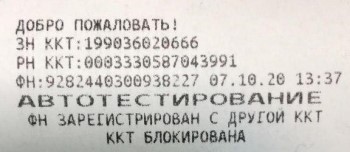
Решение
⚡ Если ошибка появилась после перепрошивки оборудования Партнёром, то обратитесь в авторизованный сервисный центр.
1. Обновите приложение «MSPOS-Expert» до актуальной версии через Магазин приложений;
⚡ Версия должна быть не ниже 1.20.48.
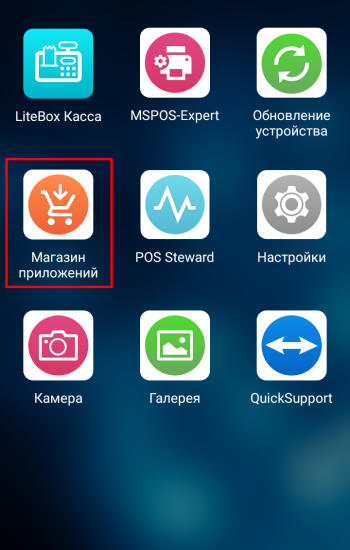
2. На рабочем столе устройства нажмите кнопку Обновление устройства и выполните обновление системы;
⚡ Версия должна быть не ниже 1.8.6.

3. Выключите оборудование. Извлеките новый ФН и установите старый;
💡 Описание процесса можно найти в инструкции (блок «Как поменять фискальный накопитель»).
4. Включите оборудование;
5. Откройте приложение MSPOS-Expert;
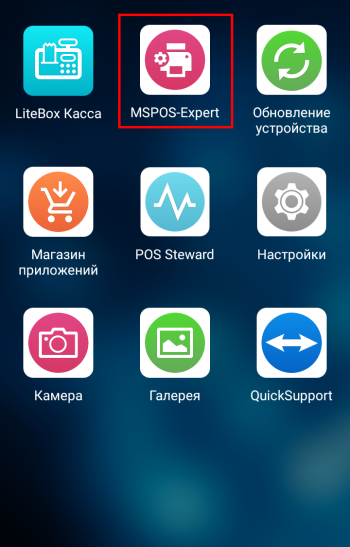
6. В открывшемся окне введите пароль для входа (пароль состоит из последних 4-х цифр серийного номера оборудования) и нажмите кнопку Вход;
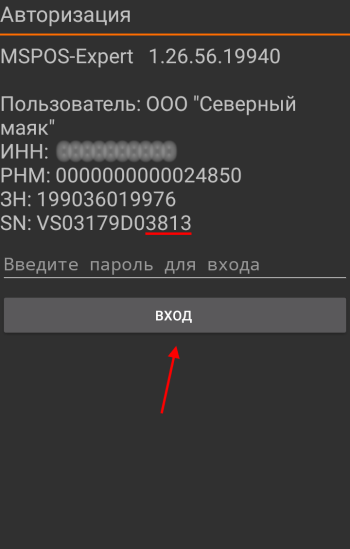
7. Перейдите в Меню → Статус → вкладка Статус → Состояние ФН;

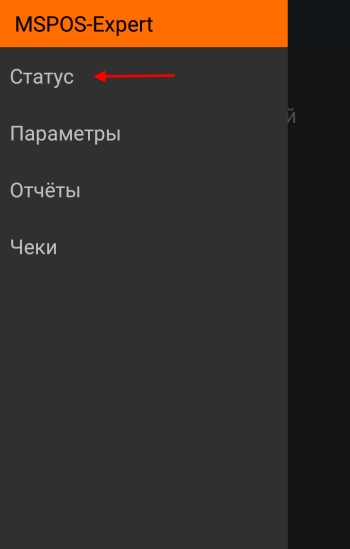

8. Проверьте строку Номер ФН. В ней должен отображаться номер старого фискального накопителя;
⚡ Если указан номер нового ФН, то перезагрузите устройство, чтобы отображался номер от старого ФН.
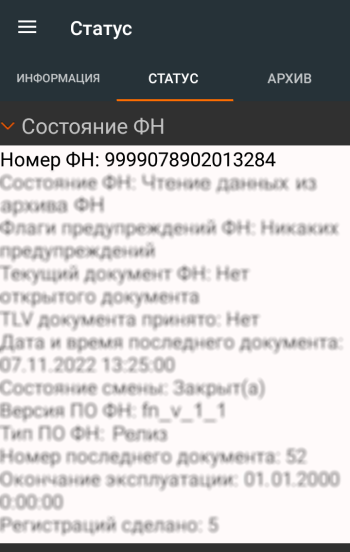
9. Проверьте строку Состояние ФН. В ней должен отображаться статус «Чтение данных из архива ФН», который означает, что архив старого фискального накопителя закрыт. Если ошибка появлялась при данном статусе, то выполните аварийное закрытие ФН;
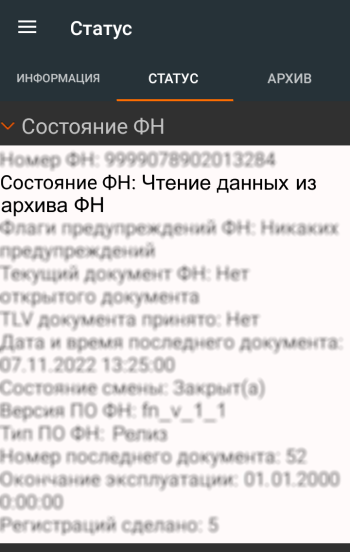
⚡ Если в строке Состояние ФН указан какой-либо другой статус, то выполните закрытие фискального накопителя и выполните перерегистрацию кассы с заменой ФН.
10. Скопируйте номер старого фискального накопителя;
11. Перейдите в Меню → Параметры → вкладка 3;
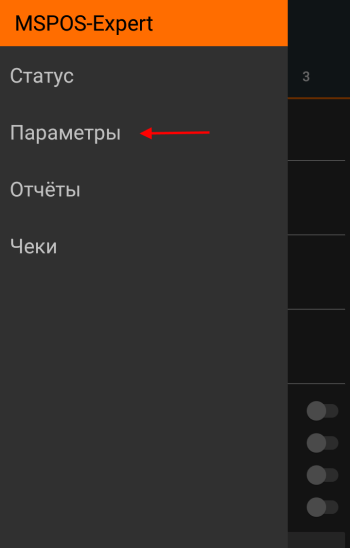
12. Быстро нажмите 10 раз на пустое пространство под кнопкой Применить, чтобы появилось сообщение «Инженерное меню активировано»;
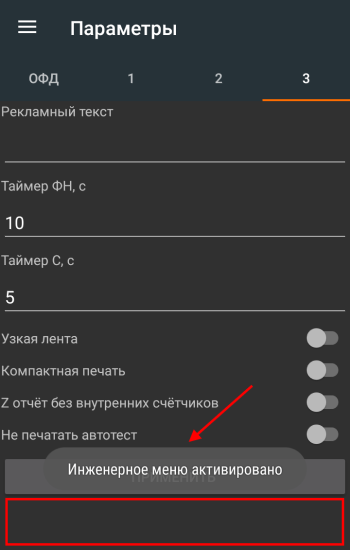
13. Перейдите в Меню → Сервис;
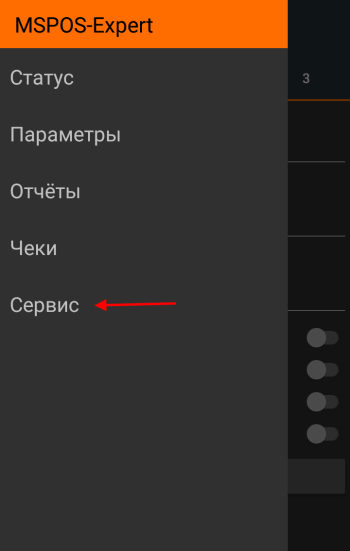
14. В поле Заводской номер вставьте номер старого фискального накопителя, который ранее скопировали;
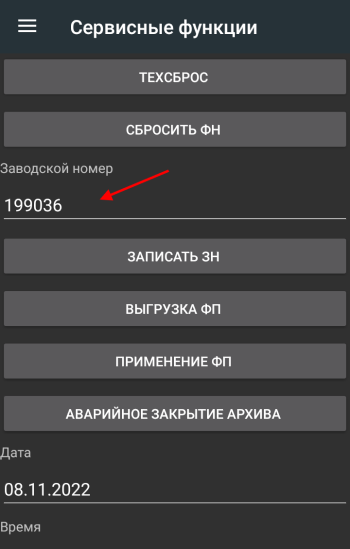
15. Нажмите кнопку Аварийное закрытие архива и подтвердите действие 2 раза;
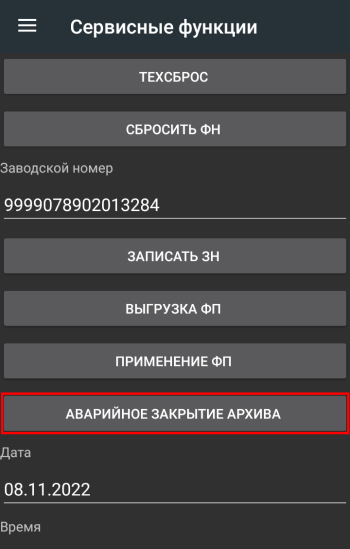
16. Выключите оборудование. Извлеките старый ФН и установите новый;
17. Включите оборудование. Выполните перерегистрацию ККТ с заменой ФН.
Подключить безлимитный интернет и цифровое телевидение от МТС уже сегодня. Весь МТС Супер — Домашний интернет, ТВ и мобильная связь — ПЕРВЫЙ МЕСЯЦ БЕСПЛАТНО
Актуальные новости не только о тарифах и услугах связи, но и новых продуктах МТС: цифровых приложениях для работы и отдыха, ТВ и медиа, финансовых сервисах, технологиях для запуска и продвижения бизнеса и других сервисах компании
Нашим клиентам помогает круглосуточная служба поддержки, а управлять подключенными услугами и пополнять счет можно прямо на сайте, используя удобный Личный кабинет.
Акция «Скидка для своих» — Сделайте дешевле мобильную связь у ваших родных, близких и просто знакомых — добавьте им скидку на мобильную связь до 40%
Мы готовы обеспечить подключение в срок от 1 дня, в удобное для вас время.
- Стабильно высокая скорость — до 500 Мбит/с
- Большой выбор каналов
- Нет ограничений по объёму использованного интернет трафика
- Удобное приложение МТС ТВ
Код ошибки смарт карты E06 4
Эта ошибка, вероятнее всего, вызвана проблемами с размещением или функционированием смарт-карты. Причинами возникновения ошибки могут быть следующие факторы:
— смарт-карта была вставлена неправильно;
— вставлена смарт-карта сторонней организации, а не компании МТС;
— загрязнение контактов смарт-карты;
— неисправность смарт-карты.
Для решения проблемы можно предпринять следующие действия:
— совершить переустановку смарт-карты, убедившись в правильности ее размещения;
— совершить деликатную очистку контактов смарт-карты, без использования жестких очищающих материалов и моющих средств.
В случае если данные действия не принесли результата и ошибка по-прежнему активна, следует позвонить в службу поддержки по телефону 8-800-250-08-90
Код ошибки биллинга Е16 4
Данное сообщение системы может свидетельствовать о том, что на балансе лицевого счета не достаточно средств. Другая вероятная причина ошибки — отсутствие подписки на определенный канал.
Для решения проблемы рекомендуется проверить баланс лицевого счета и пополнить его, в случае необходимости. Проверить работу каналов, которые входят в подключенный пакет услуг.
В случае если данные действия не принесли результата и ошибка по-прежнему активна, следует позвонить в службу поддержки.
Код ошибки Е33 4
Эта ошибка соответствует сообщению о том, что программное обеспечение приставки устарело. Для решения проблемы нужно обновить версию ПО. Самостоятельно следует совершить следующие действия:
— нажать кнопку «Меню» на пульте управления приставкой. Выбрать опцию «Настройка системы» — «Обновить ПО». Эта схема подойдет и для приставки Coship N5266C, и для приставки EKT DCD3011.
В случае если данные действия не принесли результата и ошибка по-прежнему активна, следует позвонить в службу поддержки.
Коды ошибок E30 4, E120 4
Данные сообщения системы гласят о том, что оборудование еще не загрузилось и не получила информации по дешифрованию каналов.
Для решения проблемы рекомендуется подождать загрузки оборудования около 30 минут после включения приставки. При этом нужно убедиться в том, что приставка подключена к Цифровому телевидению МТС. В случае если сообщения об ошибках не устранились, следует позвонить в службу поддержки.
Код ошибки E19 4
Причиной ошибки может быть продолжительное отключение приставки, когда устройство долго не применялось для трансляций телевидения МТС.
Для решения проблемы нужно проверить наличие в устройстве смарт-карты, а также убедиться в подключении антенного кабеля к оборудованию. Оставить приставку включенной на 30 минут. Если по истечении этого периода времени ошибка не устранится, следует позвонить в службу поддержки.
Варианты ошибок при подключении Цифрового телевидения МТС через ТВ-модуль (CAM)
Код ошибки E06 4
Причинами появления этой ошибки могут быть следующие обстоятельства:
— смарт-карта была вставлена неправильно;
— вставлена смарт-карта сторонней организации, а не компании МТС;
— загрязнение контактов смарт-карты;
— неисправность смарт-карты.
Для решения проблемы можно предпринять следующие действия:
— совершить переустановку смарт-карты, убедившись в правильности ее размещения;
— совершить деликатную очистку контактов смарт-карты, без использования жестких очищающих материалов и моющих средств.
В случае если данные действия не принесли результата и ошибка по-прежнему активна, следует позвонить в службу поддержки.
Код ошибки Е16 4
Данное сообщение системы может свидетельствовать о том, что на балансе лицевого счета не достаточно средств. Другая вероятная причина ошибки — отсутствие подписки на определенный канал.
Для решения проблемы рекомендуется проверить баланс лицевого счета через личный кабинет МТС и пополнить его, в случае необходимости. Проверить работу каналов, которые входят в подключенный пакет услуг.
В случае если данные действия не принесли результата и ошибка по-прежнему активна, следует позвонить в службу поддержки.
Коды ошибок E30 4, E120 4
Возможная причина ошибки — на телевизоре, к которому подключен ТВ-модуль, некорректно установлены дата и время.
Для решения проблемы следует установить на телевизоре точное время и дату, ознакомившись с инструкцией устройства.
Если это действие не привело к устранению ошибок, следует совершить следующие действия:
— включить на телевизоре 16 канал;
— отключить от телевизора ТВ-модуль;
— снова подключить ТВ-модуль к телевизору.
В случае если данные действия не принесли результата и ошибка по-прежнему активна, следует позвонить в службу поддержки.
Код ошибки E19 4
Причиной ошибки может быть продолжительное отключение ТВ-модуля, когда устройство долго не применялось для трансляций телевидения МТС.
Для решения проблемы нужно проверить наличие в устройстве смарт-карты, а также убедиться в подключении источника сигнала к оборудованию. Оставить ТВ-модуль включенным на 30 минут. Если по истечении этого периода времени ошибка не устранится, следует позвонить в службу поддержки.
Код ошибки отсутствует:
Надпись на экране ТВ: CI+ ERROR: Host Certificate Invalid-Expiried, Please Tune to DTV service – 16
Возможная причина неполадок следующая: на телевизоре, к которому подключен ТВ-модуль, некорректно установлены дата и время.
Для решения проблемы следует установить на телевизоре точное время и дату, ознакомившись с инструкцией устройства.
Если это действие не привело к устранению ошибок, следует совершить следующие действия:
— включить на телевизоре 16 канал;
— отключить от телевизора ТВ-модуль;
— снова подключить ТВ-модуль к телевизору.
В случае если данные действия не принесли результата и ошибка по-прежнему активна, следует позвонить в службу поддержки.
Сообщение на экране отображается в виде нечитаемых символов
Это может быть вызвано несоответствием языковых настроек оборудования. Для решения проблемы нужно совершить соответствующие настройки телевизора, чтобы установить русскоязычное меню. Для этого нужно совершить действия, описанные в инструкции к телевизору.
В случае если у вас возникли другие проблемы при подключении и эксплуатации оборудования МТС, следует обратиться за помощью в контактный центр по телефону 8-800-250-08
С форума Телеспутник
Ошибки кабельного и спутникового ТВ при подключении через CAM-модуль или линейную приставку
Для кабельного и спутникового ТВ от МТС характерны следующие коды ошибок.
Код D101-0
Ошибка D101-0 на МТС сообщает, что просмотр телевидения невозможен, т. к. не поступает сигнал.
Нужно проверить подключение кабеля к приставке и телевизору. Если он подсоединен, следует осмотреть его состояние и убедиться, что он не поврежден, особенно, если используются делители.
Ошибки E006-4, 104-2, E106-9, E04-4 или «Статус не определен»
Код E006-4 сообщает об ошибке смарт-карты МТС. Другие варианты сообщения – «104-2», «E106-9», «E04-4» или «Статус не определен».
Возможные причины сбоя смарт-карты:
Также причина может быть в том, что используется смарт-карта другого провайдера.
Нужно извлечь SMART-карту, осмотреть, аккуратно почистить контакты, если они загрязнены, а затем установить ее согласно инструкции на прежнее место. Если проблема сохраняется, требуется обратиться в техническую поддержку для диагностики и возможной замены смарт-карты.
E101-4, E107-4
Первый код сообщает, что SMART-карта не инициализирована, второй – что смарт-карта авторизована частично.
Чтобы решить проблему, нужно извлечь смарт-карту, почистить контакты, а затем переустановить ее.
E016-4, E107-4
Коды ошибок МТС E016-4 (возможные варианты – E16-4 и E107-4) сообщают об отсутствии средств на балансе. Также ошибка E16-4 на МТС ТВ может означать, что у пользователя нет подписки для просмотра выбранного канала.
Чтобы решить проблему ошибки E16-4 или ошибки МТС E107-4, нужно проверить баланс и пополнить счет.
Если же код E16-4 на МТС ТВ означает, что нет разрешения на просмотр данного канала, следует приобрести на него подписку или выбрать для просмотра другой контент.
E106-9
Этот код сигнализирует о заводском браке или подключении SMART-карты от другого провайдера. Нужно использовать смарт-карту, идущую в комплекте с приставкой или CAM-модулем. Если же устройство установлено верно, следует обратиться в Службу Поддержки.
Такое сообщение говорит, что истекла подписка на выбранный пакет каналов. Нужно внести деньги, чтобы продолжить просмотр.
Коды ошибок E030-4, E120-4
Ошибка E30-4 МТС или E120-4 сообщают, что оборудование загрузилось не полностью и еще не приняло информацию по дешифровке телеканалов. Нужно убедиться, что ресивер подключен к цифровому ТВ от МТС, а затем дождаться полной загрузки устройства. Этот процесс может занять до 30 минут.
Другая возможная причина ошибок – на телевизоре, к которому подключен CAM-модуль, неверно установлены время и дата. Нужно изменить их на правильные согласно руководству пользователя, а если это не дает результата, переподключить ТВ-модуль.
Что означает сообщение E019-4
Ошибка E019-4 МТС означает, что телевизор и CAM-модуль не включались в течение продолжительного времени. Нужно убедиться, что смарт-карта установлена, кабель подключен к приставке или телевизору, а затем оставить телевизионный приемник включенным на несколько часов. Другой вариант – обратиться в техническую поддержку и попросить выполнить повторную активацию телевидения.
О чем сообщает код E133-4
Сообщение E133-4 на МТС ТВ требует полной перезагрузки приставки с отключением от электросети. Нужно выдернуть вилку из розетки, подождать до 5 минут, а затем заново подключить ее и запустить технику.
E48-32
Если на экране появился этот код, нужно извлечь и установить смарт-карту в картоприемник. При отсутствии результата потребуется обновить версию программного обеспечения, а если и это не помогает, следует сбросить приставку до заводских настроек и повторно выполнить поиск каналов.
Если нашли ошибку или неточность на сайте, напишите пожалуйста в комментарии или форму обратной связи.
E107-4
Этот код сообщает, что смарт-карта требует активации. Нужно обратиться в техподдержку и попросить сотрудника повторно активировать оборудование.
Этот код говорит, что нужно обновить программное обеспечение ресивера и убедиться, что в картоприемник установлена смарт-карта, идущая в комплекте с оборудованием МТС.
E50-32
Ошибка означает, что отсутствует доступ к сервису.
Нужно проверить подключение и целостность коаксиального кабеля.
E118-4
Ошибка E118-4 МТС возникает при считывании SIM-карты спутниковой ТВ-приставкой.
Для решения проблемы требуется обновление прошивки. Нужно обратиться в сервисный центр.
E52-32
На телевизор не поступает спутниковый сигнал.
Нужно убедиться, что кабель подключен к телевизору, цел, не отсоединился, если использованы делители. Далее требуется осмотреть состояние конвертера и проверить настройки антенны. Обнаружив неисправность, следует устранить ее, а затем сбросить установки приставки к заводским и повторно выполнить поиск телеканалов.
Ошибка хоста, срок действия истек или переключитесь на другую программу
На экране появляется надпись «CI+ ERROR: Host Certificate Invalid-Expiried, Please Tune to DTV service – 16» (CI+ ERROR: недействительный сертификат хоста, срок действия истек, пожалуйста, переключитесь на другую программу).
Первая возможная проблема – неправильно установленное время на телевизоре. Возникает при использовании ТВ-модуля, для решения проблемы нужно правильно выбрать время согласно инструкции к телевизионному приемнику.
Если результата нет, нужно сбросить настройки ресивера или телевизора к заводским, а затем выполнить поиск телеканалов. Если проблема появилась на приставке, возможно, потребуется обновление ПО.
Нечитаемое сообщение на экране
На телевизоре неправильно установлены языковые настройки. Нужно изменить системный язык на русский по инструкции по эксплуатации.
«Сигнал закодирован или слаб» или код ошибки отсутствует
Если используется телевизор с CAM модулем, на экране может отсутствовать код или появится сообщение «Сигнал закодирован или слаб». Это означает, что нужно совершить определенные действия, чтобы вывести на экран ошибку.
Существует два способа.
Если вызвать код ошибки не удалось, нужно извлечь смарт-карту и установить ее заново. Не рекомендуется постоянно использовать такой способ, потому что это постепенно приводит к износу контактов Smart-карты и ее поломке. Тем не менее, если другие действия не дают результатов, это может говорить о неправильной установке смарт-карты.
Помимо перечисленных, иногда встречаются и другие ошибки – i102-4 и 414422. Они новые, информации о них пока нет, поэтому расшифровка появится позже.
Не работают каналы
Если у вас не работают определенные каналы, удостоверьтесь в наличии соответствующей подписки. Сделать это можно в личном кабинете, данный процесс мы уже рассматривали в разделах выше. Неправильный поиск каналов также может стать причиной невозможности трансляции того или иного телевизионного канала. Рекомендуется произвести сброс настроек и повторный поиск каналов в ручном или автоматическом режиме. На официальном сайте предлагаются для изучения точные частоты для ручной установки, что гарантирует наилучшее качество сигнала.
Е16 4 нет разрешения
При большинстве неполадок в работе ТВ-оборудования МТС (приставок или cam-модулей) на экран телевизора выводится сообщение с цифровым или текстовым кодом ошибки. В некоторых случаях, зная этот код, можно исправить проблему самостоятельно, воспользовавшись информацией ниже.
Вначале давайте разберемся в основных терминах. Эта информация вам понадобится при самостоятельном устранении неисправностей. Если у вас подключено ТВ МТС по кабелю либо через спутниковую антенну, то обязательно установлена ТВ-приставка либо CAM-модуль. Не вдаваясь в подробности, скажем, что и то, и другое устройство предназначено для приема сигнала цифрового ТВ МТС и расшифровки телеканалов в соответствии с вашей подпиской. Информация о подписке хранится на смарт-карте, которая вставлена в оборудование. Именно смарт-карта «дает знать» приставке или cam-модулю, к какому лицевому счету они привязаны, какие каналы у вас оплачены и на какой срок.
ТВ-приставка
Принимает и расшифровывает сигнал. Используется, когда телевизор сам не умеет принимать сигнал.
CAM-модуль
Расшифровывает сигнал в случае, если принимать сигнал способен сам телевизор.
Смарт-карта
Хранит информацию о вашей подписке, балансе лицевого счета, адресе подключения.
Е101-4: Карта не инициализирована
Приставка не распознает информацию со смарт-карты, соответственно, «не знает», какие каналы вам показывать и продлена ли у вас подписка. Для решения проблемы выключите оборудование, аккуратно выньте смарт-карту, почистите её контакты и установите обратно.
E06-4: Сбой смарт-карты
Проблема также решается переустановкой смарт-карты с чисткой её контактов. Но если не помогло — придется обратиться в офис МТС за заменой карты, отслужившей свой срок.
E04-4: Пожалуйста, вставьте смарт-карту
Убедитесь, что смарт-карта находится внутри приемного оборудования — возможно, её случайно вытащили. Если же она на месте, то выньте её, почистите контакты и установите назад. Если это не помогло, возможно, пора заменить карту на новую — у нее тоже есть срок годности. Для этого обратитесь к сотрудникам салона связи МТС.
Е107-4: Смарт-карта не полностью авторизована
И вновь решение проблемы — вынуть карту, почистить контакты, вставить обратно. Не забывайте, что делать это нужно, отключив оборудование от сети.
Е33-4: Проверьте, вставлена ли в декодер именно та смарт карта, которая была получена при подключении услуги от компании МТС, и обновите программное обеспечение Вашего декодера.
Если вы проводите эксперимент по использованию «неродной» смарт-карты в вашем оборудовании, то его лучше прекратить, установить прежнюю карту, и всё заработает. Если вы ничего подобного не делали, то обновите ПО на приставке в соответствии с инструкцией.
E19-4: Подписка на данный канал истекла Е16-4: Нет разрешения на просмотр данного канала
Если одна из этих ошибок возникла на канале, входящем в дополнительный платный пакет — проверьте в личном кабинете, не истекло ли время подписки на доппакет. Если ошибка есть на всех каналах — не оплачен пакет Базовый. В обоих случаях необходимо пополнить лицевой счет, и ошибка исчезнет.
D101-0: Просмотр невозможен E50-32: Отсутствует сервис E48-32: Нет сигнала Е52-32: Отсутствует сервис
Ошибки означают, что ТВ-сигнал не поступает на приставку или, в случае использования cam-модуля, на телевизор. Это бывает из-за повреждения кабеля, особенно, при использовании делителей. Но чаще всего просто кабель случайно отключили от оборудования — в этом случае просто подключите его снова.
CI+ ERROR: Host Certificate Invalid-Expiried, Please Tune to DTV service — 16
Таким сообщением телевизор иногда пугает владельцев CAM-модулей. Это ошибка означает проблемы во взаимодействии устройства с телевизором. Чаще всего это происходит, когда на телевизоре установлено неправильные дата и время. Уже догадываетесь, как исправить.
Е101-4: Карта не инициализирована
Приставка не распознает информацию со смарт-карты, соответственно, «не знает», какие каналы вам показывать и продлена ли у вас подписка.
Для решения проблемы выключите оборудование, аккуратно выньте смарт-карту, почистите её контакты и установите обратно.
E06-4: Сбой смарт-карты
Проблема также решается переустановкой смарт-карты с чисткой её контактов. Но если не помогло — придется обратиться в офис МТС за заменой карты, отслужившей свой срок.
E04-4: Пожалуйста, вставьте смарт-карту
Убедитесь, что смарт-карта находится внутри приемного оборудования — возможно, её случайно вытащили. Если же она на месте, то выньте её, почистите контакты и установите назад. Если это не помогло, возможно, пора заменить карту на новую — у нее тоже есть срок годности. Для этого обратитесь к сотрудникам салона связи МТС.
Е107-4: Смарт-карта не полностью авторизована
И вновь решение проблемы — вынуть карту, почистить контакты, вставить обратно. Не забывайте, что делать это нужно, отключив оборудование от сети.
Е33-4: Проверьте, вставлена ли в декодер именно та смарт карта, которая была получена при подключении услуги от компании МТС, и обновите программное обеспечение Вашего декодера.
Если вы проводите эксперимент по использованию «неродной» смарт-карты в вашем оборудовании, то его лучше прекратить, установить прежнюю карту, и всё заработает. Если вы ничего подобного не делали, то обновите ПО на приставке в соответствии с инструкцией.
E19-4: Подписка на данный канал истекла
Е16-4: Нет разрешения на просмотр данного канала
Если одна из этих ошибок возникла на канале, входящем в дополнительный платный пакет — проверьте в личном кабинете, не истекло ли время подписки на доппакет. Если ошибка есть на всех каналах — не оплачен пакет Базовый. В обоих случаях необходимо пополнить лицевой счет, и ошибка исчезнет.
D101-0: Просмотр невозможен
E50-32: Отсутствует сервис
E48-32: Нет сигнала
Е52-32: Отсутствует сервис
Ошибки означают, что ТВ-сигнал не поступает на приставку или, в случае использования cam-модуля, на телевизор. Это бывает из-за повреждения кабеля, особенно, при использовании делителей. Но чаще всего просто кабель случайно отключили от оборудования — в этом случае просто подключите его снова.
Е33-4
Устаревшая версия программного обеспечения на приставке тв мтс.
Обновить версию программного обеспечения на приставке, выбрав соответствующий пункт в меню: Главное меню (на пульте кнопка «MENU») -> Настройка системы -> Обновление ПО
Е120-4, Е30-4, Е19-4
Обычно сообщение появляется, если вы долго не пользовались телевизором. Убедитесь, что приставка подсоединена к ТВ-кабелю. Если это так, то больше делать ничего не нужно, просто подождите полчаса, не отключая приставку. За это время смарт-карта получит по сети обновленную информацию о подписке и отправит сигнал приставке, что можно показывать ваши любимые телепередачи.
Е19-4
Телевизор с установленным модулем был длительное время отключен.
Оставьте телевизор во включенном состоянии на 30 минут.
Ошибка «Сигнал закодирован (зашифрован) или слаб»
Возникает при использовании CAM-модуля. Данное сообщение не является кодом ошибки, поэтому здесь задача — выяснить этот код и далее действовать по инструкциям выше.
Чтобы узнать код ошибки, можно сделать следующее:
- переключиться на другой канал, затем вернитесь
- зайти в меню «Настройки» — «Общий интерфейс» — «Меню CI» — «Статус Irdeto CA» — «Статус смарт-карты»
- вынуть и снова установить смарт-карту.
E120-4, E30-4, Код ошибки отсутствует
Проблема взаимодействия между телевизором и CAM-модулем по протоколу CI+ или в телевизоре некорректно установлена дата и время.
Проверьте дату и время, выставленную на телевизоре. Если изменение даты и времени не решило проблему или они установлены корректно, то переключите телевизор на 16-ый канал, выньте CAM-модуль из телевизора, вставьте CAM-модуль обратно в телевизор. Если проблема не устранилась, то сбросьте настройки CAM-модуля через его меню на заводские.
CI+ ERROR: Host Certificate Invalid-Expiried, Please Tune to DTV service — 16
Таким сообщением телевизор иногда пугает владельцев CAM-модулей. Это ошибка означает проблемы во взаимодействии устройства с телевизором. Чаще всего это происходит, когда на телевизоре установлено неправильные дата и время. Уже догадываетесь, как исправить?.. 🙂
Ошибка при безналичной оплате с использованием терминала PAX D200 (Эквайринг «Прими карту»)
⚡ При возникновении неуспешно завершенной операции при оплате банковской картой, в результате которой у покупателя списались денежных средства, продавцу следует понимать, что отдавать покупателю товар при отсутствии распечатанного фискального чека — нельзя, до выяснения статуса транзакции.
Решение
- Попробовать другой интернет на кассе;
- Попробовать другую карту;
- Попробовать сделать сверку итогов (закрыть и открыть смену).
В случае, если ошибка возникает при первой оплате необходимо проверить корректность настроек терминала.
💡 Настройки терминала проводятся пользователем самостоятельно.
Управление терминалом:
-
«Зеленая кнопка» — для открытия «Меню» и его разделов или сохранения изменений;
-
Цифры 2 и 8 — для поиска нужного раздела в меню;
-
«Красная кнопка» — для выхода из меню.
1. Перейдите на сайт ПАО МТС Банк;
⚡ В случае возникновения вопросов обратитесь в службу технической поддержки МТС Банка по номеру 8-800-250-0-199.
2. Нажмите на кнопку Заключить договор;
3. Нажмите кнопки Присоединиться к оферте и Заявка на регистрацию ТТ, чтобы скачать печатные формы заявлений;
Заполните заявления (рекомендуется заполнять в электронном виде для ускорения процесса обработки банком) и распечатайте их.
4. Ознакомьтесь с условиями оферты «МТС Банк» и с правилами сервиса «ПРИМИ КАРТУ!», нажмите кнопку Далее;
5. Заполните анкету:
— Как Вас зовут? — напишите ФИО;
— Укажите телефон для связи — контактный номер телефона;
— Укажите электронную почту для связи;
— Укажите ОГРН или ОГРНИП;
— Выберите из списка ближайший к Вам город;
— Выберите удобное для Вас отделение.
6. Нажмите кнопку Далее;
7. Укажите количество подключаемых терминалов и напишите их S/N — серийные номера (серийный номер указан на обратной стороне устройства), нажмите кнопку Далее;
8. Выберите способ загрузки файлов Загрузить одним архивом или Загрузить документы по отдельности, нажмите кнопку Выбрать файл;
Перечень необходимых файлов:
- Заявление на обслуживание;
- Заявка на торговую точку;
- Копия паспорта (стр. с фотографией);
- Копия паспорта ( стр. регистрации).
⚡ Совокупный размер загружаемых файлов не должен превышать 10 МБ.
9. Нажмите кнопку Отправить;
10. После успешной отправки документов ожидайте обратную связь от сотрудника банка. Заявление рассматривается банком до 3 рабочих дней. При успешном согласовании заявления, банк отправит заявку для настройки эквайринга PAX D200 в ООО «ИНПАС КОМПАНИ». Процесс настройки длится до 2 дней, после его завершения на почту поступит письмо о том, что оборудование готово к работе и далее необходимо продолжить настройку.
Выберите способ подключения терминала к кассе:
💡 Видеоурок
Подключение выполняется в два этапа:
Инструкция от производителя по активации и настройке терминала.
⚡ Перед началом работы убедитесь, что касса и терминал PAX D200 заряжены. Зарядить их можно с помощью USB-кабеля, идущего в комплекте.
1. Включите терминал PAX D200 и дождитесь появления надписи «Ожидание команды от ККМ»;
2. Откройте Меню → Параметры → Редактирование → SMARTSALE → Порт терминала → и выберите Bluetooth;
3. Введите имя устройства или оставьте стандартное значение и нажмите Зеленую кнопку для сохранения настроек;
4. Введите PIN-код Bluetooth или оставьте значение по умолчанию и нажмите Зеленую кнопку для сохранения настроек;
5. В параметре Время на поиск оставьте стандартное значение и нажмите Зеленую кнопку для сохранения настроек;
6. Перезагрузите терминал с помощью кнопки питания;
7. Откройте Главное меню → Настройка Bluetooth → и выберите Подключиться к устройству;
На экране отобразится надпись «В ожидании подключения».
8. На рабочем столе кассы откройте Настройки → Bluetooth и переведите переключатель в активный режим;
9. В списке доступных устройств выберите терминал с сохраненным именем;
10. Подтвердите соединение в кассе нажатием кнопки Подключить;
11. Подтвердите подключение на терминале PAX D200 нажатием кнопки Да;
12. Для возврата терминала в рабочий режим нажмите Красную кнопку до появления надписи «Ожидание команды от ККМ».
1. Откройте Меню → Настройки → Оборудование и выберите платежный сервис Прими карту;
2. Нажмите Настроить;
3. Укажите тип подключения Bluetooth и выберите подключаемое устройство с сохраненным именем;
4. Нажмите кнопку ОК;
5. При необходимости включите печать «Спасибо за покупку»;
6. Выберите количество слип-чеков при печати.
После настройки кассы выполните загрузку параметров и ключей эквайринга.
⚡ Банковский терминал и кассу необходимо подключить к одной сети Wi-Fi, работающей на стандартной частоте 2,4 ГГц.
Подключение выполняется в два этапа:
1. На терминале PAX D200 откройте Главное меню → Параметры → Редактирование → Коммуникации → WIFI → Настройка WIFI → SSID;
2. С помощью раскладки введите название подключаемой сети Wi-Fi и нажмите Зеленую кнопку, чтобы сохранить настройки;
3. Откройте пункт Схема шифрации;
4. В открывшемся списке выберите схему шифрации (уточните её в настройках роутера) и нажмите Зеленую кнопку, чтобы сохранить настройки;
5. В списке настроек найдите и выберите ключ, который был сохранен в пункте «Схема шифрации»;
6. Укажите пароль от подключаемой сети Wi-Fi и нажмите Зеленую кнопку, чтобы сохранить настройки;
7. Нажмите Красную кнопку 3 раза до появления Главного меню и выберите SMARTSALE → Порт терминала → WIFI;
8. Запишите отобразившийся номер порта терминала, в дальнейшем он понадобится для настройки кассы;
9. Для возврата терминала в рабочий режим нажмите Красную кнопку до появления надписи «Ожидание команды от ККМ»;
10. На рабочем столе кассы откройте Настройки → Wi-fi и переведите переключатель в активный режим;
11. Выберите и подключите нужную сеть Wi-Fi.
1. Откройте Меню → Настройки → Оборудование и выберите платежный сервис Прими карту;
2. Нажмите Настроить;
3. Выберите тип подключения WiFi и укажите IP адрес и порт терминала;
4. Нажмите кнопку ОК;
5. При необходимости включите печать «Спасибо за покупку»;
6. Выберите количество слип-чеков при печати.
После настройки кассы выполните загрузку параметров и ключей эквайринга.
Подключение выполняется в два этапа:
Для работы с оборудованием:
ККТ МТС Касса 5″ требуется переходник «USB—USB Type-C» или док-станция (подставка) под данную модель кассы;
ККТ МТС Касса 5″ + эквайринг требуется переходник «USB—micro-USB».
1. Подключите терминал к кассе через кабель USB и откройте Главное меню → Параметры → Редактирование → SMARTSALE → Порт терминала и выберите порт USB;
2. Нажмите Зеленую кнопку, чтобы сохранить настройки;
3. Для возврата терминала в рабочий режим нажмите Красную кнопку до появления надписи «Ожидание команды от ККМ».
1. Откройте Меню → Настройки → Оборудование и выберите платежный сервис Прими карту;
2. Нажмите Настроить;
3. Выберите тип подключения USB и нажмите кнопку ОК;
4. При необходимости включите печать «Спасибо за покупку»;
5. Выберите количество слип-чеков при печати.
После настройки кассы выполните загрузку параметров и ключей эквайринга.
1. На банковском терминале откройте Меню → Параметры → и выберите Загрузка параметров;
На экране отобразится уведомление «Загрузка параметров будет выполнена в отложенном режиме».
2. Нажмите Красную кнопку и выберите Редактирование → Дата и время;
3. С помощью Желтой кнопки и цифровой раскладки установите время, согласно местному часовому поясу и нажмите Зеленую кнопку для сохранения изменений;
4. Для возврата терминала в рабочий режим нажмите Красную кнопку до появления надписи «Ожидание команды от ККМ»;
5. В кассе откройте Меню → Настройки → Оборудование → Эквайринг и нажмите кнопку Настроить;
6. Нажмите кнопку Обновление терминального ПО;
7. На банковский терминал поступит команда и запустится отложенная загрузка параметров. После чего терминал автоматически перезагрузится. Дождитесь появления надписи «Ожидание команды от ККМ»;
⚡ Если в процессе загрузки отобразится ошибка «Не найдены рабочие ключи», то необходимо повторно выполнить пункты 1; 4; 5; 6.
8. В кассе для сохранения настроек последовательно нажмите кнопки ОК → Сохранить → Продолжить.
После загрузки параметров эквайринга выполните загрузку ключей для работы с платежным хостом.
1. На банковском терминале откройте Меню → Служебные операции → Загрузка ключей и выберите пункт Загрузка с хоста;
На экране появится сообщение «Операция загрузка ключей выполнена в отложенном режиме».
2. Для возврата терминала в рабочий режим нажмите Красную кнопку до появления надписи «Ожидание команды от ККМ»;
3. В кассе откройте Меню → Настройки → Оборудование → Эквайринг и нажмите кнопку Настроить;
4. Нажмите кнопку Обновление терминального ПО;
На банковском терминале запустится отложенная загрузка ключей а также пройдет проверка связи с банком и кассой. По завершении загрузки отобразится надпись «Ожидание команды от ККМ».
5. Для сохранения настроек в кассе последовательно нажмите кнопки ОК → Сохранить → Продолжить.
⚡ Если при загрузке ключей возникает ошибка, то обратитесь в техническую поддержку сервиса «Прими карту» по телефону 8 800-700-53-24.
Чтобы проверить работу эквайринга — проведите продажу и возврат товара, выбрав способ оплаты Банковская карта.
Если первичные настройки проведены, при возникновении на кассе ошибки «53» необходимо ориентироваться на текст ошибки теримнала D200.
Возможные ошибки:
| Текст ошибки | Решение |
| Не найдены параметры мастера ключа | Не выполнена активация терминала. Проведите активаию терминала. Инструкция от производителя по активации и настройке терминала. |
| Необходимо провести сверку итогов | Проведите сверку итогов (закрыть и открыть смену). |
| Ошибка 100 | Необходимо попробовать другую карту, либо владельцу карты обратиться в банк, для уточнения наличия ограничений по оплате с данной карты. |
| Ошибка 101 | Истёк срок действия карты, необходимо пробовать другую. |
| Ошибка 116 | На карте недостаточно денежных средств для свершения платежа. |
| Ошибка 3061 | Ошибка может быть связана со вздутием или разрядом аккумулятора. Требуется диагностика/ремонт оборудования, необходимо обратиться с описанием данной проблемы на электронную почту mtskassa@litebox.ru. |
| Владелец терминала не работает с платежной системой карты | Ошибка может быть связана с ранее произведенной заменой эквайринга. Если замена производилась — необходимо обратиться в Прими карту и в службу технической поддержки МТС Банка по номеру 8-800-250-0-199. Если замена эквайринга не производилась — необходимо обратиться с описанием данной проблемы на электронную почту mtskassa@litebox.ru. |
Возможные варианты решения проблемы:
Дата и время на терминале и кассе должны быть одинаковыми, при наличии расхождений необходимо произвести настройки:
⚡ Перед настройкой даты и времени обязательно закройте смену. Изменение даты и времени при открытой смене может привести к блокировке фискального накопителя!
1. Откройте на рабочем столе Настройки;
2. Далее откройте раздел Дата и время;
3. Укажите дату и время.
1. На банковском терминале откройте Меню → Параметры → и выберите Редактирование;
2. Нажмите Дата и время;
3. С помощью Желтой кнопки и цифровой раскладки установите время, согласно местному часовому поясу и нажмите Зеленую кнопку для сохранения изменений;
4. Для возврата терминала в рабочий режим нажмите Красную кнопку до появления надписи «Ожидание команды от ККМ»;
📹 Видеоурок
1. Откройте Главное меню → Настройка Bluetooth → и выберите Очистить список сопряженных устройств;
На экране отобразится уведомление «Список успешно удален».
2. Выберите Подключиться к устройству;
На экране отобразится уведомление «В ожидании подключения».
3. На рабочем столе кассы откройте Настройки → Bluetooth;
4. В списке доступных устройств выберите терминал с сохраненным именем (по умолчанию UNIPOS), нажмите на значок Настройки;
5. В открывшемся окне нажмите кнопку Удалить;
6. PAX D200 будет перемещен в список доступных устройств, для повторного подключения выберите его;
7. Подтвердите соединение в кассе нажатием кнопки Подключить;
8. Подтвердите подключение на терминале PAX D200 нажатием кнопки Да;
9. Для возврата терминала в рабочий режим нажмите Красную кнопку до появления надписи «Ожидание команды от ККМ».
1. В кассе откройте Меню → Настройки → Оборудование → Эквайринг и нажмите кнопку Настроить;
2. Нажмите кнопку Обновление терминального ПО;
На банковском терминале запустится проверка связи с банком и кассой. По завершении загрузки отобразится надпись «Ожидание команды от ККМ».
3. Для сохранения настроек в кассе последовательно нажмите кнопки ОК → Сохранить → Продолжить.
1862
24 марта 2022 в 16:44
Онлайн-кассы от известного мобильного оператора МТС являются весьма популярными среди организаций и предпринимателей. Они отличаются высоким качеством сборки, функциональностью и надежностью. Однако, как и в работе любой другой техники, при эксплуатации кассовых аппаратов МТС могут происходить сбои.
Как выйти из положения самостоятельно – в нашем материале. Разберем самые распространенные ошибки кассовых аппаратов МТС и пути их решения.
Онлайн касса МТС ошибка «Данное устройство уже сопряжено с другой кассой».
Данный вид ошибки может возникать при авторизации в кассовой программе ККМ МТС, если данные для входа уже были использованы ранее на другом устройстве. Например, при входе в приложение со смартфона.
Решение.
Чтобы устранить ошибку необходимо перейти на страницу авторизации ККМ, ввести логин и пароль. После входа в систему открыть меню «Товароучет» «Управление кассами». Войти в контекстное меню нужного кассового аппарата и разделе настроек отменить привязку в поле DEVICEID. Сохранить произведенные изменения и перезагрузить онлайн-кассу.
Онлайн касса МТС ошибка 066.
Ошибка 066 появляется на экране ККМ в том случае, если кассовая смена не была закрыта вовремя. Дело в том, что согласно российскому законодательству (54-ФЗ), одна рабочая смена на кассовом аппарате не может длиться более 24 часов. При этом, если отчет о закрытии не будет распечатан вовремя, фискальный накопитель будет заблокирован.
Решение.
Необходимо провести операцию по закрытию рабочей смены ККМ. После чего можно продолжить использовать онлайн кассу, распечатав отчет о начале новой смены.
Онлайн касса МТС ошибка 045.
Ошибка 045 сигнализирует оператору онлайн-кассу, что ККМ не видит чековую ленту. Это может произойти вследствие замятия или разрыва бумаги, неправильной установки бобины, из-за того, что кассовая лента заканчивается.
Решение.
Поправить расположение чековой ленте в кассовом аппарате.
Онлайн касса МТС ошибка 212.
Онлайн-касса МТС выдаст сообщение об ошибке в случае, если фискальный накопитель не зарегистрирован в ФНС.
Согласно нормам 54-ФЗ, при замене фискального накопителя владелец ККМ обязан перерегистрировать кассовый аппарат в налоговой службе. Несоблюдение данного требования является прямым нарушением законодательства.
Решение.
Пройти процедуру регистрации/перерегистрации в ФНС.
Онлайн касса МТС ошибка 215.
Ошибка 215 свидетельствует о том, что срок действия фискального накопителя подошел к концу.
Решение.
Замените фискальный накопитель. Для этого сформируйте на онлайн-кассе отчет о закрытии архива ФН, выключите ККМ и замените фискальный накопитель на новый.
После проведенной операции потребуется перерегистрировать онлайн кассу в налоговой.
Онлайн касса МТС ошибка 232.
Данный вид ошибки возникает, если размер данных в фискальном документе превышает допустимые значения.
Отметим, что максимальный объем данных чека не может превышать 32 768 байт.
Решение.
Разбить чек с большим количеством позиций на 2 кассовые операции.
Онлайн касса МТС ошибка 235.
Онлайн-касса не может работать в автономном режиме (без передачи данных в ОФД) более 30 дней подряд. При превышении данного срока фискальный накопитель и кассовый аппарат блокируются, а на экране появляется сообщение об ошибке 235.
Решение.
Подключите онлайн-кассу к сети интернет для автоматической передачи данных в ОФД, либо передайте накопленную информацию о расчетах напрямую в ФНС РФ.
Онлайн касса МТС ошибка 237.
По различным причинам может случиться так, что в конце смены на онлайн-кассе останутся операции, информация о которых не была отправлена в ОФД. О наличии таких данных кассовый аппарат МТС сообщит оператору, отобразив на экране ошибку 237.
Решение.
Проверить Интернет-соединение на кассовом аппарате, и не пропущен ли срок перезаключения договора на оказание услуг с ОФД.
Онлайн касса МТС ошибка 434.
Картинка 10 (alt=”онлайн-касса МТС и ОФД Источник Яндекс.картинки”)
Ошибка 434 означает, что кассовый аппарат потерял соединение с ОФД.
Решение.
Необходимо проверить наличие Интернет-соединения, а также настройки подключения ККМ к ОФД (верно ли указан адрес сервера и регистрационные данные пользователя).
Кроме того, не лишним будет удостовериться в том, что срок действия договора не истек.
В случае, если устранить ошибку самостоятельно не удается, необходимо обратиться за помощью в отдел технической поддержки ОФД.
Онлайн касса МТС ошибка 5315.
Возникает при невозможности провести операцию возврата денег по операции эквайринга на ККМ.
Данная ошибка может возникнуть по нескольким причинам:
- Клиент просит вернуть деньги на другую карту.
- Оплата была произведена через платежную систему (Apple pay, Google Pay).
Решение.
Решение зависит от причины, по которой онлайн-касса выдала ошибку.
- В первом случае, необходимо попросить клиента предъявить для возврата денежных средств карту, с которой производилась оплата.
- Во втором, к сожалению, вернуть средства потребителю возможно только по заявлению. Это происходит из-за того, что при оплате через систему бесконтактных платежей формируется уникальный PAN виртуальной карты для каждой транзакции, а реквизиты реальной карты не сохраняются.
Оцените, насколько полезна была информация в статье?
Загрузка…
Не выполняется сверка итогов дня на терминале
-
litepms
- Сообщения: 2
- Зарегистрирован: 01 ноя 2021, 17:56
Не выполняется сверка итогов дня на терминале
Добрый день!
В настройках кассы в поле «Использовать эквайринг» выбрано «без эквайринга», но отмечена галочка «‘Итоги дня’ при закрытии смены». При этом при выполнении команды на закрытие смены не происходит сверка итогов дня на терминале, хотя по логике, если галочка стоит тогда сверка должна выполняться.
Если выбрать любой другой вариант в поле «Использовать эквайринг», тогда при закрытии смена на кассе, происходит и сверка итогов на терминале.
-
saratovout
- Сообщения: 260
- Зарегистрирован: 08 авг 2019, 23:52
- Откуда: Boston
- Контактная информация:
Re: Не выполняется сверка итогов дня на терминале
Сообщение
saratovout » 01 ноя 2021, 21:29
litepms писал(а): ↑
01 ноя 2021, 18:43
В настройках кассы в поле «Использовать эквайринг» выбрано «без эквайринга», но отмечена галочка «‘Итоги дня’ при закрытии смены». При этом при выполнении команды на закрытие смены не происходит сверка итогов дня на терминале
Так и должно быть. Отправляйте отдельную команду на сверку pinpad’а.
-
litepms
- Сообщения: 2
- Зарегистрирован: 01 ноя 2021, 17:56
Re: Не выполняется сверка итогов дня на терминале
Сообщение
litepms » 02 ноя 2021, 20:34
saratovout писал(а): ↑
01 ноя 2021, 21:29
Так и должно быть. Отправляйте отдельную команду на сверку pinpad’а.
Спасибо, так и приходится делать (через костыль), но все таки с галочкой хотелось бы делать сверку итогов автоматически при закрытии смены.
-
saratovout
- Сообщения: 260
- Зарегистрирован: 08 авг 2019, 23:52
- Откуда: Boston
- Контактная информация:
Re: Не выполняется сверка итогов дня на терминале
Сообщение
saratovout » 02 ноя 2021, 23:50
litepms писал(а): ↑
02 ноя 2021, 20:34
так и приходится делать (через костыль), но все таки с галочкой хотелось бы делать сверку итогов автоматически при закрытии смены.
это не костыль, это штатное поведение.
Если вы отключаете совместную работу ККТ и банковского терминала, то, естественно, при отправке комбинированной команды, выполнится только команда, которая касается только ККТ.
Корректный вариант — работать совместно с банковским терминалом. А при желании неиспользования терминала при безналичной оплате, передавать PayByProcessing = false в каждом чеке.
Вы можете попробовать сделать «костыль», сделав дубль существующей связки «ККТ+пинпад», в которой укажете разрешение работать терминалу совместно. И этим устройствам отправлять только команды открытия/закрытия. А остальное «бить» по первоначальной схеме. Вот это как раз будет костыль. И не факт, что с любой ККТ такое отработает верно.
Как и при эксплуатации любой ККТ, иногда возникают ошибки при работе с кассой МТС. Чтобы решить проблему, необходимо определить причину ее возникновения. Давайте рассмотрим основные ошибки кассы МТС ― соберем их в ТОП-10.
Специальные предложения на МТС кассы
Большой выбор оборудования по 54 ФЗ. Все кассы по ценам производителя с официальной гарантией. Приобрести кассу МТС в нашем магазине стало еще выгоднее — действуют специальные предложения.
подробнее о предложении
МТС касса ошибка 066
Ошибка 066 на кассе МТС появляется при смене более 24 часов. Согласно требованиям закона, длительность смены не должна превышать одни сутки. Если с момента открытия смены (создания Х-отчета) прошло больше времени, ФН блокируется и не дает провести очередную кассовую операцию. При этом МТС касса выдает ошибку: на экране появляется код 066.
Причина. Длительность смены более 24 часов.
Техническая поддержка
Заключите договор на техническое обслуживание вашей МТС кассы по выгодной цене!
Подробнее
Решение. Пробить отчет о закрытии смены. После этого можно снова формировать Х-отчет и продолжать работу.
МТС касса ошибка 045
Еще одна распространенная проблема ― принтер не видит кассовую ленту. Это может случиться, когда бумага заканчивается или произошло ее замятие, разрыв, она неправильно установлена.
Причина. Принтер не «видит» кассовую ленту.
Решение. Определить, что именно вызвало неполадки. В зависимости от причины, заправить кассовую ленту, выровнять бумагу или установить правильно.Ошибка «Данное устройство уже сопряжено с другой кассой».
МТС касса ошибка «Данное устройство уже сопряжено с другой кассой»
При авторизации пользователя в кассовом ПО иногда появляется сообщение «Данное устройство уже сопряжено с другой кассой». Оно возникает, если реквизиты для входа в это же приложение уже были использованы на другом устройстве. К примеру, проводилась авторизация на телефоне.
Причина. Реквизиты для входа использовались для авторизации на другом аппарате.
Решение. Нужно перейти на страницу авторизации личного кабинета МТС. Ввести в предложенную форму логин и пароль, которые использовались при регистрации. Нажать «Войти». Перейти в раздел «Товароучет», выбрать меню и подсистему «Управление кассами». Указать модель кассы и открыть контекстное меню. Перейти в настройки. В поле DEVICEID удалить привязку. Сохранить изменения и перезагрузить кассу.
После этого нужно войти в приложение в качестве администратора. В большинстве случаев это помогает устранить проблему. Если ошибка осталась, придется обратиться в службу техподдержки.
МТС касса ошибка 5315
Ошибка 5315 на кассе МТС возникает, когда невозможно выполнить возврат по операции эквайринга. Рассмотрим типичную ситуацию. Кассир оформляет возврат. Операция была совершена безналичным платежом. Покупатель предъявляет карту, куда должны быть зачислены деньги, но МТС касса выдает ошибку и не пропускает платеж. В данном случае причин может быть две.
Причина 1. Клиент хочет вернуть деньги на другую карту, не на ту, с которой ранее проводилась оплата.
Решение 1. Попросите покупателя предъявить карту, которая ранее использовалась для оплаты товара или услуги.
Причина 2. Предыдущая оплата была совершена по бесконтактной технологии Apple Pay, Google Pay. Дело в том, что при использовании данного способа для каждой отдельной транзакции формируется свой PAN виртуальной карты. Что касается реальных реквизитов карты, они не передаются в систему. Как результат, PAN не совпадают, касса выдает ошибку.
Решение 2. Возврат возможен только по заявлению. Придется обратиться в службу поддержки.
МТС касса ошибка 434
Ошибка 434 означает, что соединение с сервером ОФД было разорвано. Например, он перегружен или возникли технические сбои. Либо же завершился период предоставления услуг ОФД, и требуется внесение повторной оплаты.
Причина. Касса не может установить связь с оператором фискальных данных.
Решение. Проверить настройки подключения к ОФД: адрес сервера, регистрацию пользователя. Удостовериться в том, что услуги оплачены и не истек срок их действия. В зависимости от выявленной причины, нужно выставить верные настройки, оплатить услуги ОФД или обратиться в службу техподдержки оператора фискальных данных, чтобы заявить о сбое.
Обратите внимание!
Если код ошибки кассы МТС ― 434, а в ОФД ошибка фискального признака, придется отдать накопитель на экспертизу. Возможно, в нем неверно зашифрованы данные.
МТС касса ошибка 212
Ошибка 212 возникает при неверном состоянии ФН. Согласно требованиям законодательства, перед эксплуатацией онлайн-касса вместе с фискальным накопителем должна быть зарегистрирована в ФНС. Если предприниматель не поставил кассу на учет в налоговой и проводит с ее помощью расчеты с покупателями, он не только сталкивается с отображением ошибки на экране устройства, но и действует вразрез законодательным нормам. То есть, «нарвался» на штраф.
Причина. ФН в «нерабочем» состоянии.
Решение. Зарегистрируйте кассу с фискальным накопителем в налоговой, и только после этого проводите расчеты.
МТС касса ошибка 215
Ошибка 215 отображается в случае истечения срока действия ФН. Фискальный накопитель имеет ограниченный срок службы (13, 15 или 36 месяцев). Выбор предпринимателя зависит от используемого режима налогообложения, специфики деятельности. По завершении срока службы (отсчет начинается с момента регистрации ФН в налоговой) накопитель блокируется. Дальнейшая работа с ним невозможна.
Причина. Срок службы ФН завершен.
Решение. Замените фискальный накопитель: закройте архив ФН, установите новый чип и перерегистрируйте кассу в связи с заменой фискального накопителя.
Обратите внимание!
ФН блокируется не только по завершении срока службы, но и когда исчерпан ресурс памяти. Даже если период действия не истек. В этом случае также требуется замена фискального накопителя.
Замена ФН в онлайн-кассе
Специальное предложение — замена фискального накопителя (ФН) в кассе всего за 1 рубль*!
Подробнее
МТС касса ошибка 232
Ошибка 232 на МТС кассе связана с превышением размеров данных ФН. Размер данных в чеке не должна превышать 32 768 байт. Если он содержит большое количество позиций, фискальный накопитель не «пропустит» операцию. Это касается всех типов фискальных документов, в том числе чека коррекции и прочих. С ошибкой часто сталкиваются розничные предприятия с большим товарооборотом и разнообразным ассортиментом продукции.
Причина. Размер данных, передаваемых в формате TLV (состоит из трех полей: тип-длина-значение, tag-length-value) больше допустимого.
Решение. Нужно пробить несколько чеков (с меньшим количеством позиций) в рамках одной операции ― «раздробить» продажу.
МТС касса ошибка 235
Ошибка 235 означает, что ресурс хранения ФН исчерпан. Онлайн-касса автоматически передает данные в налоговую через ОФД. Для этого ее подключают к интернету. Но в ФЗ-54 предусмотрены исключения для касс, используемых в местах, отдаленных от сетей связи (перечень таких местностей установлен законом). В данном случае ККТ работают в автономном режиме ― не передают информацию ОФД по мере совершения расчетов. Но один раз в 30 дней необходимо обеспечить кассе доступ к интернету для выгрузки фискальных данных. В противном случае ФН временно блокируется и не дает пользователю провести кассовую операцию.
Причина. Ресурс хранения фискального накопителя исчерпан.
Решение. Подключить кассу МТС к интернету. Выгрузка данных произойдет автоматически. ФН разблокируется.
МТС касса ошибка 237
Ошибка 237 на МТС кассе возникает, если в ФН содержаться неотправленные документы. По разным причинам фискальные данные могут не дойти до ОФД. Например, при сбоях в интернет-соединении, проблемах на стороне сервера и так далее. При закрытии смены касса уведомит пользователя о том, что не вся информация отправлена оператору.
Причина. В ФН есть неотправленные фискальные документы.
Решение. Прежде всего, нужно проверить интернет-соединение. После восстановления связи снять отчет о текущем состоянии расчетов. Он поможет определить, все ли данные отправлены ОФД. Если нет ― внизу на чеке будет указано количество неотправленных документов. После устранения проблемы можно закрывать смену.
Ошибки ФН аналогичны для всех кассовых аппаратов. Проблемы, связанные с работой самой кассы, отображаются разными кодами, в зависимости от производителя и модели ККТ.
Вывод
Мы представили распространенные ошибки в работе с кассой МТС. На самом деле, их гораздо больше. Если у вас возникли проблемы ― на экране кассового аппарата отобразится неизвестный вам код, обратитесь к специалистам Мультикас. Мы поможем в кратчайшие сроки устранить сбой и вернуть работоспособность кассе.
Нужна помощь с выбором онлайн-кассы МТС?
Не теряйте время, мы окажем бесплатную консультацию и поможем подобрать кассу МТС.
Ознакомьтесь с нашим каталогом продукции
В нашем интернет-магазине и офисах продаж можно найти широкий ассортимент кассового и торгового оборудования
Понравилась статья? Поделись ею в соцсетях.
Также читают:
Топ-10 ошибок в работе с кассой АТОЛ
Как и при эксплуатации любой модели ККТ, возникают ошибки при работе с кассой АТОЛ. Чтобы их устранить, определите причину. Именно от нее зависит ход дальнейших действий. Рассмотрим ошибки кассы АТОЛ,…
844
Узнать больше
Ошибки Эвотор: топ-10 ошибок в работе с кассой
Ошибки Эвотор — один из самых частых запросов тех, кто недавно приобрёл кассу. Впрочем, непредвиденные ситуации случаются и у опытных пользователей кассы. Большинство неполадок можно устранить самостоятельно, не обращаясь в…
1043
Узнать больше
Ошибки касс ШТРИХ-М и их исправление
Ошибки на кассах ШТРИХ-М указывают на неполадки в самом кассовом аппарате, сбои в ФН или на неверно выполненные действия кассира. При их появлении на экране онлайн-кассы или в фискальном чеке…
690
Узнать больше
Ошибки кассового аппарата и как их исправить
Ошибки кассового аппарата — с этой проблемой нередко сталкиваются кассиры при работе с кассовым оборудованием. Для того чтобы найти решение определенной ошибки, необходимо понять первопричину ее возникновения. Ошибка может возникнуть,…
983
Узнать больше